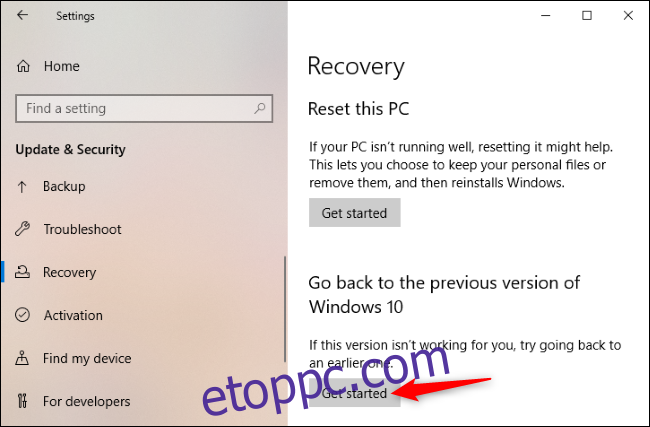Szokás szerint a Microsoft lassan kivezeti a Windows 10 2020. októberi frissítését (20H2), hogy ellenőrizze a hibákat. Ha számítógépe problémát tapasztal a frissítés telepítése után, a következőképpen térhet vissza a Windows 10 korábbi verziójára.
Tartalomjegyzék
Már csak 10 napod van!
A Windows 10 mindössze tíz napot ad a nagy frissítések, például a 2020. októberi frissítés eltávolítására. Ezt úgy éri el, hogy megtartja a Windows 10 korábbi verziójának operációs rendszer fájljait. Amikor eltávolítja a frissítést, a Windows 10 visszatér az előző rendszerhez. Ez valószínűleg a 2020 májusi frissítés lesz.
Ezek a régi operációs rendszer fájlok gigabájtnyi helyet foglalnak el. Így tíz nap elteltével a Windows automatikusan eltávolítja őket. Ez lemezterületet takarít meg, de megakadályozza, hogy a Windows 10 alapból történő újratelepítése nélkül visszalépjen.
A 2020. októberi frissítés eltávolítása
Ha a Windows jól működik, és normálisan tudja használni az operációs rendszert, eltávolíthatja a frissítést a Beállítások menüből.
Először nyissa meg a Beállítások alkalmazást (a gyors elindításához nyomja meg a Windows+i gombot), és lépjen a Frissítés és biztonság > Helyreállítás lehetőségre.
A „Vissza a Windows 10 előző verziójához” részben kattintson az „Első lépések” lehetőségre. Menjen át a varázsló felületén, amely úgy tűnik, hogy visszalép. A Windows felszólítja a számítógép újraindítására.
Ha itt nem látja ezt a lehetőséget, akkor már több mint tíz nap telt el – vagy manuálisan eltávolította a régi Windows telepítőfájlokat. A frissítést már nem tudja eltávolítani, ezért vagy együtt kell élnie vele (és várnia kell a hibajavításokra), alaphelyzetbe kell állítania a számítógépet, vagy újra kell telepítenie a Windows 10 egy régi verzióját.
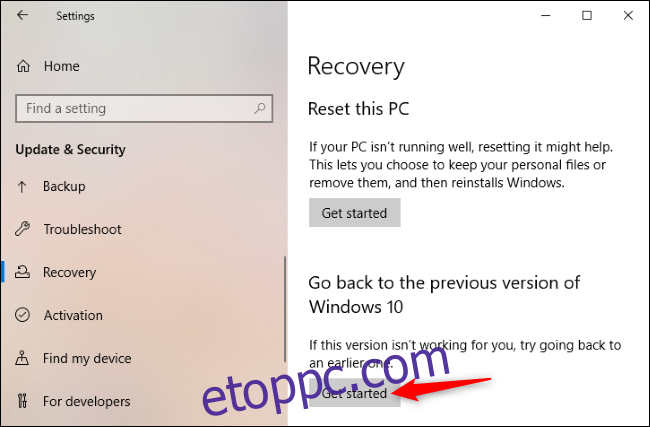
A frissítés eltávolítása, ha a Windows nem indul el
A helyreállítási környezetből visszaállíthatja a Windows 10 régebbi verzióját is. Ez különösen akkor hasznos, ha a Windows rendszere nem indul el megfelelően – például ha folyamatosan kék képernyőn jelenik meg, vagy minden rendszerindításkor vagy bejelentkezéskor összeomlik.
A Windows automatikusan megjeleníti ezt a felületet, ha a számítógépe indítási problémákat tapasztal. Úgy is megnyithatja, hogy lenyomva tartja a Shift billentyűt, miközben rákattint az „Újraindítás” lehetőségre a Windows 10 bejelentkezési képernyőjén vagy a Start menüben.
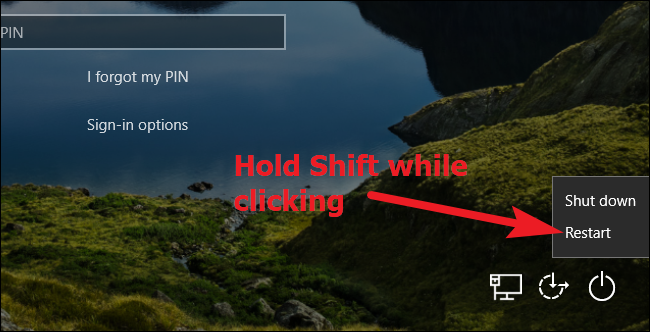
Amikor megjelenik a kék „Válasszon opciót” menü, kattintson a „Hibaelhárítás” gombra.
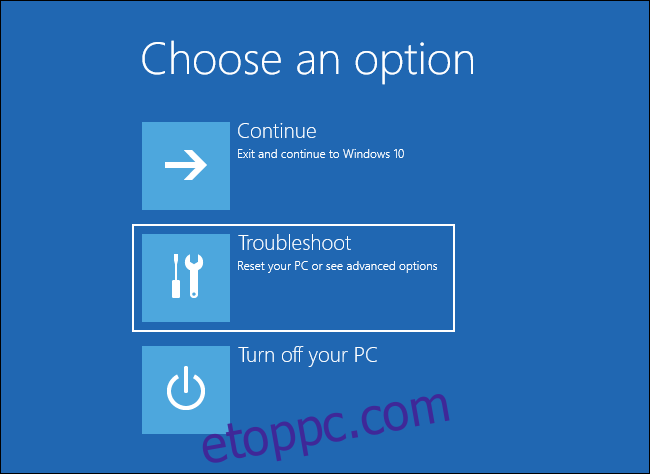
Kattintson a „Speciális beállítások” elemre a további lehetőségek megtekintéséhez.
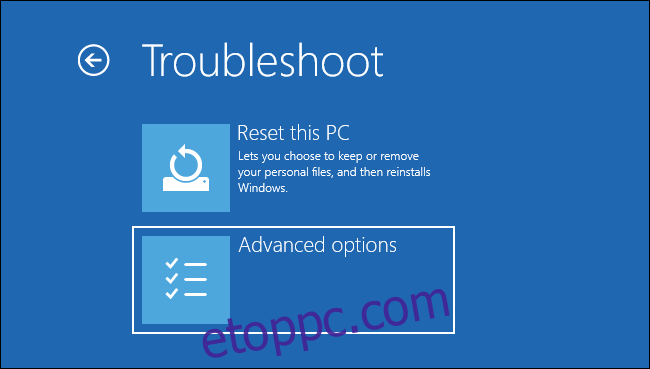
Kattintson a „Frissítések eltávolítása” elemre egy olyan frissítés eltávolításához, mint a 2020. októberi frissítés.
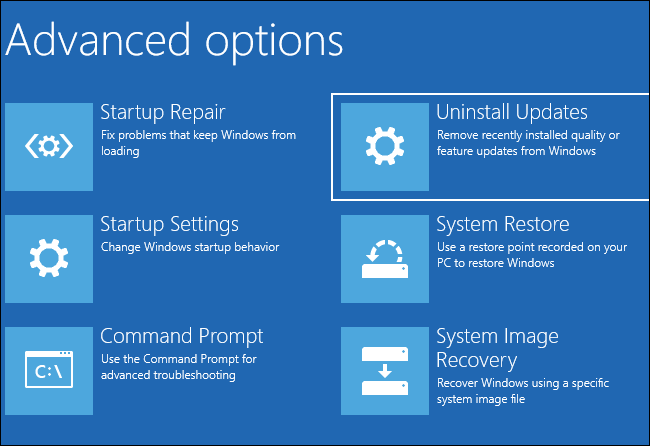
Válassza a „Legutóbbi szolgáltatásfrissítés eltávolítása” lehetőséget egy olyan jelentős frissítés eltávolításához, mint a 2020. októberi frissítés. Ezeket „funkciófrissítéseknek” nevezzük. A „minőségi frissítés” kifejezés kisebb javításokat jelent, például azokat, amelyek minden hónapban a javítás keddjén érkeznek.
Ha itt nem látja ezt a lehetőséget, akkor a Windows már nem rendelkezik a régi operációs rendszer fájlokkal, és nem tudja eltávolítani a frissítést.
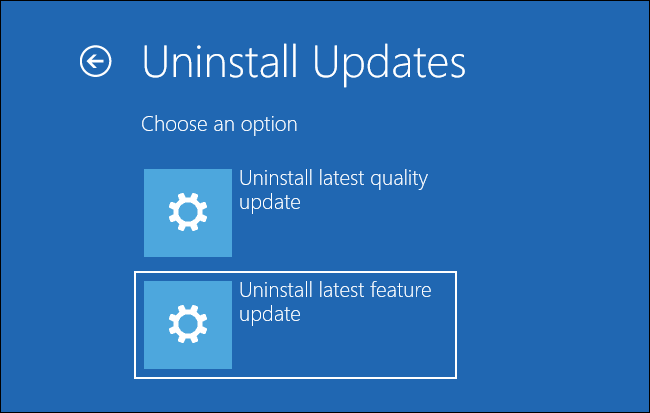
Kövesse a képernyőn megjelenő utasításokat. A folytatáshoz ki kell választania egy Windows felhasználói fiókot, és meg kell adnia annak jelszavát.
Mi a teendő, ha nem tudja eltávolítani a frissítést?
Mint említettük, mindössze tíz napja van a frissítés eltávolítására. Ha úgy dönt, hogy az első tíz napban eltávolítja a régi operációs rendszer fájljait egy olyan eszközzel, mint a Windows Lemezkarbantartó, akkor ennél kevesebb jut.
Az esetlegesen tapasztalt problémák megoldásához választhat a számítógép alaphelyzetbe állítása vagy a Windows 10 újratelepítése.
Először próbálja meg alaphelyzetbe állítani a számítógépet – ha azt mondja a Windowsnak, hogy őrizze meg személyes fájljait, akkor a Windows hatékony újratelepítése mellett megőrizheti fájljait. Utána azonban telepítenie kell az összes programot.
Ha a tapasztalt probléma kisebb, akkor érdemes lehet várni egy kicsit. A Microsoft rendszeresen ad ki frissítéseket, és egy frissítés megoldhatja a tapasztalt problémát.